こちらの機能を利用できる料金プラン:
Starter プラン
Pro プラン
Enterprise プラン
グループメンバー数の上限:20 人
グループメンバー数の上限:500 人
グループメンバー数の上限:5000 人
アップグレードする必要がある場合、カスタマーサービスもしくはデジタルコンサルタントにお問い合わせください。
- 機能紹介
トピックグループとはさまざまな「トピック」について、興味を同じくするメンバーを集め、その「トピック」についてコミュニケーションを行うためのグループです。
メッセージが上から下へ時系列に表示される一般グループと異なり、トピックグループのメッセージ(トピック)は「スレッド形式」で表示されます。テーマごとに投稿されるトピックは一覧化できます。トピックグループのメンバーは、自分で新しいトピックを投稿したり、トピックに返信・フォローしたりできます。トピックに対する返信はまとめて表示されるため、トピックを開けばこれまでの議論をすべて確認できます。
- 操作手順
トピックグループはデスクトップ版 Lark でもモバイル版 Lark でも作成・使用できますが、以下では、デスクトップ版での操作を例に紹介します。
トピックグループを作成する
- デスクトップ版 Lark アプリを開き、左上にあるプロフィール写真の右/下にある ⊕(新規作成) ボタンより グループを作成 をクリックします。
- グループタイプで トピック を選択します。
- 名称 を入力し、必要に応じてグループアイコンを変更します。
- グループメンバーを招待してから、作成 をクリックします。これで、トピックグループの作成が完了します。
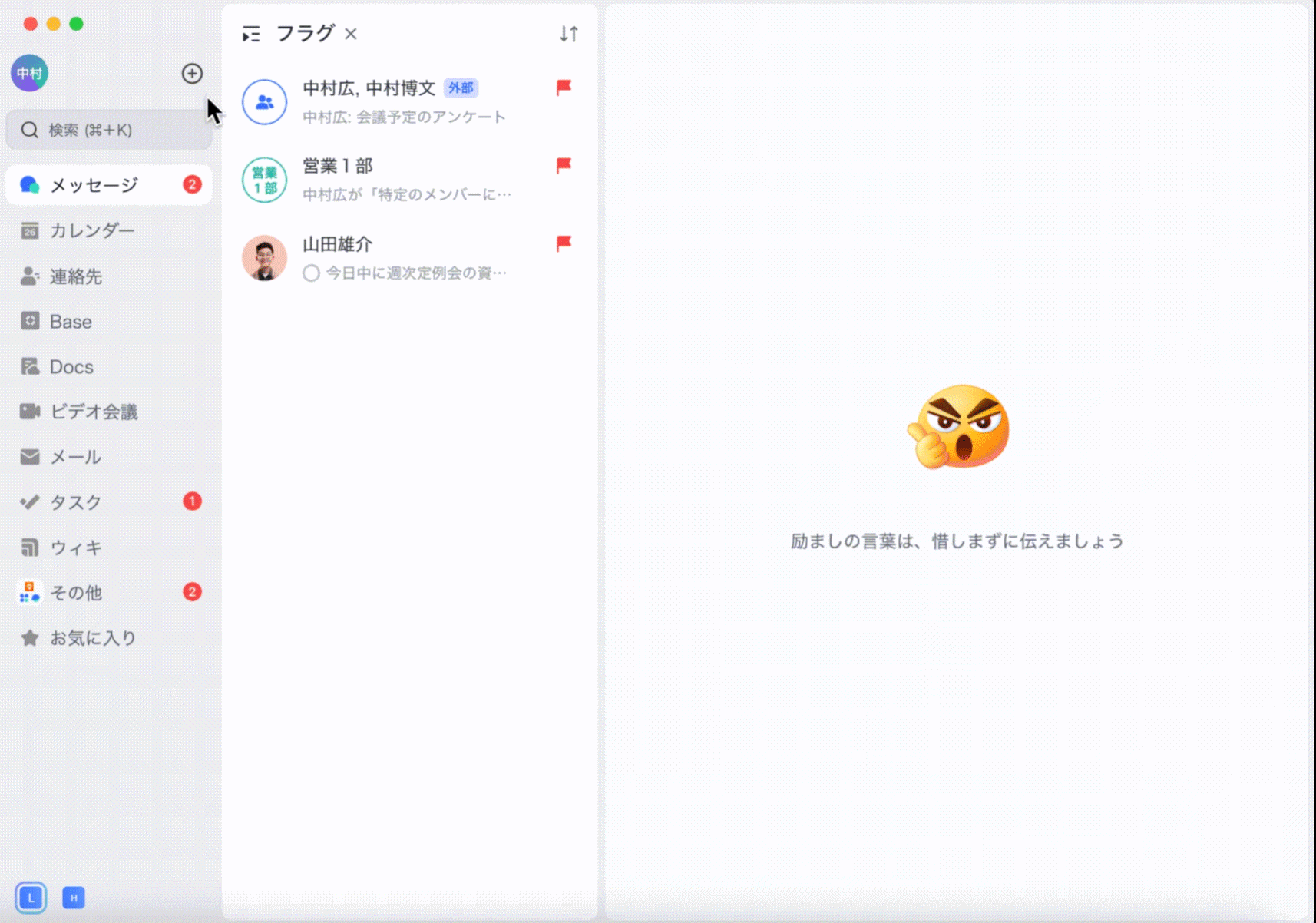
250px|700px|reset
トピックを投稿する
- トピックグループを開き、画面の右下にある ⊕(新規作成) ボタンをクリックします。
- 250px|700px|reset
- トピックの内容を編集します。画像やビデオなどを挿入できるほか、メンバーを@メンションすることも可能です。太字、斜体などの書式設定もできます。
- 注:トピックにローカルファイル・フォルダを追加することはできません。ただし、Lark にアップロードされたファイル・フォルダ、または Docs のリンクをコーピーしてから、編集画面で貼り付けることで、追加することでができます。
- 250px|700px|reset
- 編集が完了したら、送信 をクリックして、トピックがグループに投稿されます。
トピックグループを使用する
トピックグループに投稿されたメッセージ(トピック)に対して、いいね、返信、転送またはフォローすることができます。
- 転送:トピックを転送すると、そのトピックへのすべての返信が同時に転送されます。
- フォロー:フォローしたトピックに新しい返信があると、通知を受け取ります。なお、トピックグループ画面上部にある フォロー タブをクリックして、自分が作成、フォロー、返信、および@メンションされたトピックをまとめて確認できます。
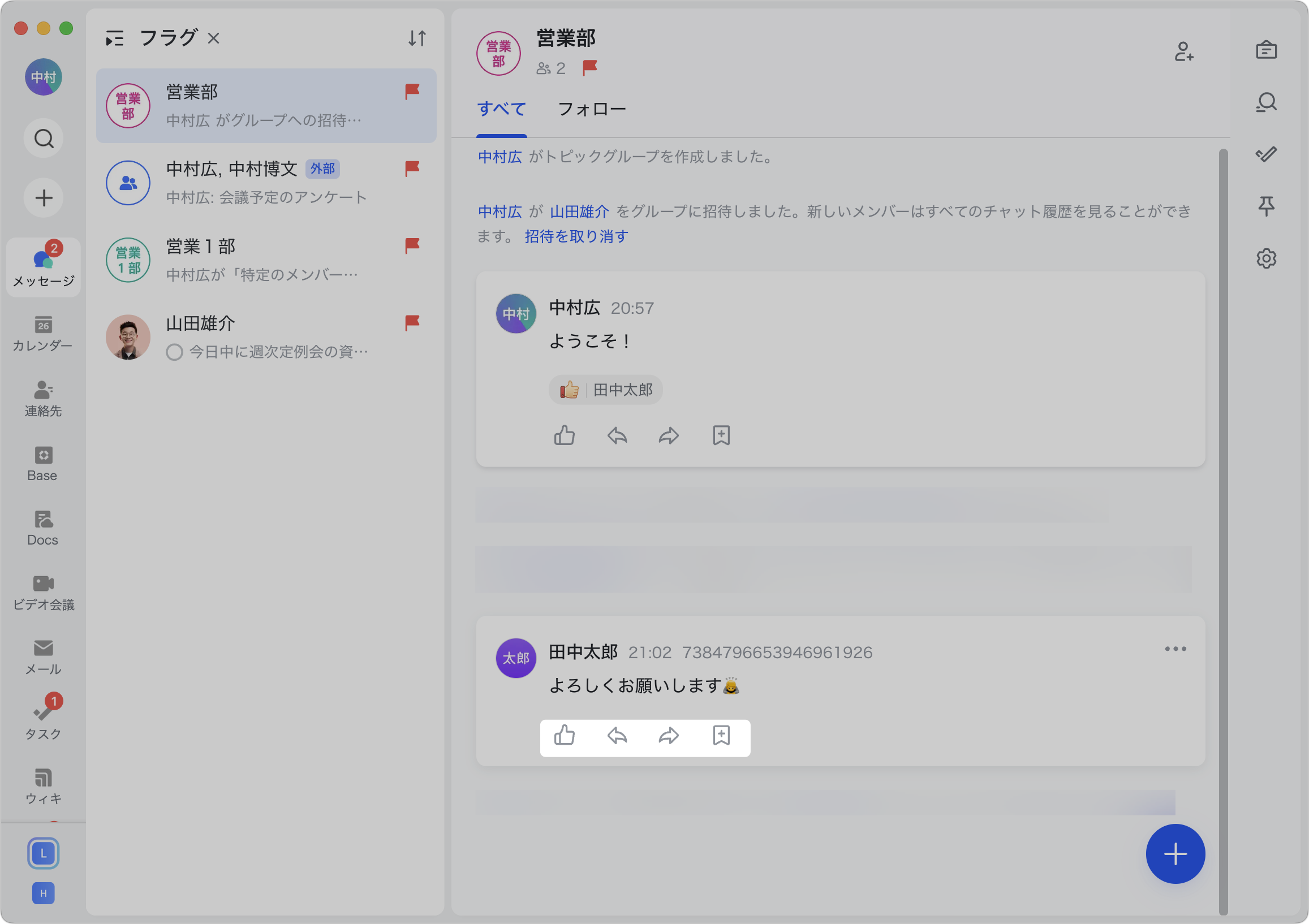
250px|700px|reset
トピックを閉じる
トピックグループのメンバーは自分が投稿したトピックに対して、グループオーナーやグループの管理者はグループ内のすべてのトピックに対して、トピックの右上にある …(もっと見る) より、トピックを閉じる を選択できます。
トピックが閉じられると、そのトピックの内容や返信履歴は引き続き残りますが、新しい返信はできなくなります。トピックの右上にある …(もっと見る) より、閉じられたトピックを再開することも可能です。
注:トピックグループのメンバーは自分が投稿したトピックに対して、グループオーナーはグループ内のすべてのトピックに対して、「トピックを取り消す」を選択できます。「トピックを取り消す」と「トピックを閉じる」の違いは、前者の場合、トピックおよびその返信の送信は取り消され、グループで表示されなくなるのに対して、後者の場合、送信は取り消されず、トピックへの返信のみできなくなる点にあります。
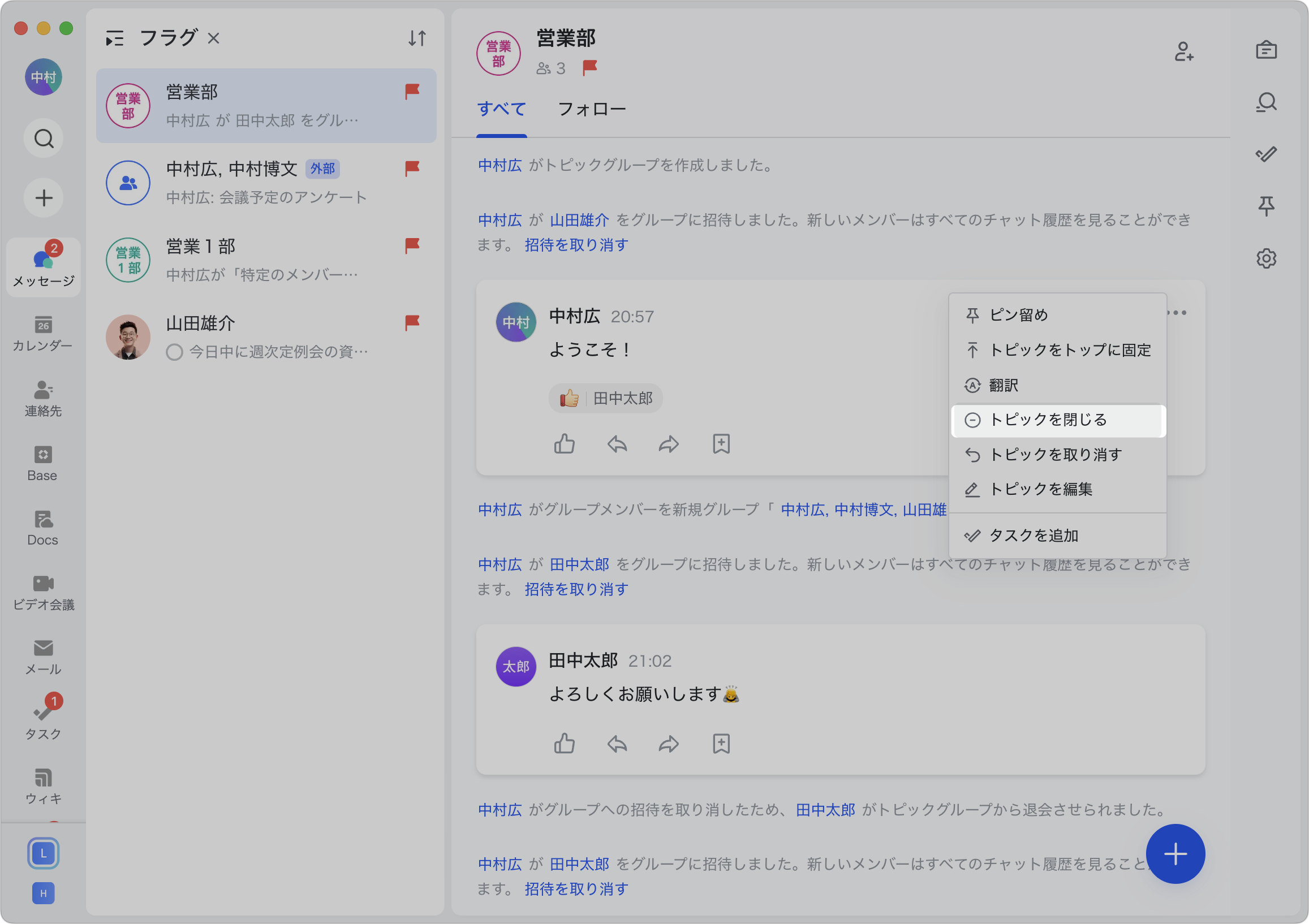
250px|700px|reset
- よくある質問
